Python
Python开发
Python语言
Python文件打包exe教程——Pyinstaller(亲测有效)
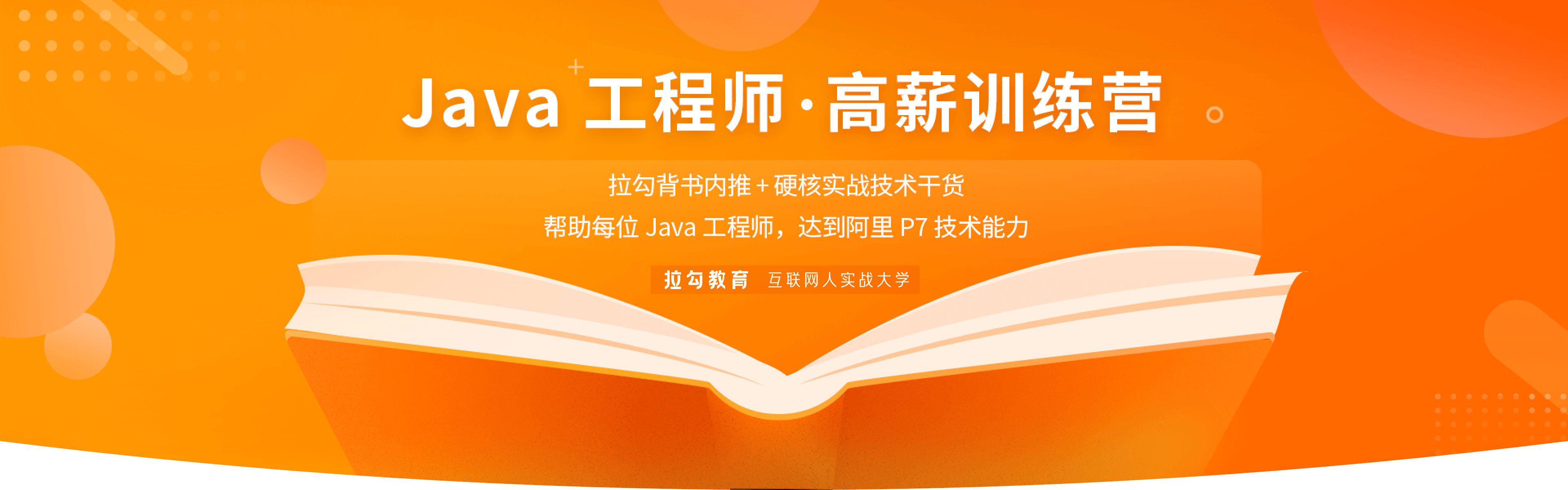
今天将要解决一个问题,如何打包Pyhon文件
众所周知,Python文件的后缀名为“.py”
所以执行Python文件的要求之一便是具有python环境。
偶尔特殊情况,或者运行一些比较简单的工具,但电脑没有环境
这就需要我们将python程序转化为exe文件来执行,这就是今天推荐的一种方法Pyinstaller
一、安装
Pyinstaller并不是内置库,所以使用之前需要安装,比较简单的方法就是通过脚本pip来安装
首先我们进入到命令提示符界面
之后输入“ pip install Pyinstaller” 来安装,大体界面如下所示

然后按下enter, 静静等待安装结束。

基本上到这,就算安装成功了。
二、介绍
Pyinstaller通过对文件进行操作,所以需要常规操作命令提示符来直接转化,并不需要我们打开程序设计代码。
常见的操作主要为以下四种
-F 表示生成单个可执行文件
-w 表示去掉控制台窗口,这在GUI界面时非常有用。不过如果是命令行程序的话那就把这个选项删除吧!
-p 表示你自己自定义需要加载的类路径,一般情况下用不到
-i 表示可执行文件的图标
三、教程
为保证教程效果,我先做一个简单点的小程序
前几天,看到网上有人用6行代码做了一个绘制图形的小程序,反响很好。
那今天也做一个绘画图形的小程序吧
#调用turtle库
importturtle as t#画笔速度适中一些
t.speed(5)#画笔颜色设定为红色
t.pencolor("red")#循环绘画
for i in range(270):#向画笔方向移动i个单位
t.fd(i)#方向顺时针转动60度
t.right(60)
t.done()
程序比较简单,我也不过多讲解,对turtle库感兴趣的可以看下我之前的博客
效果图:

转化教程如下
首先打开命令提示符,将路径更改到文件对应目录
我将刚刚这个小程序保存在F盘新建立的一个文件夹pyinstaller里面,名字为qwer.py
提示:先用F:将路径从C盘转到F盘
再用 cd 打开F盘对应文件,如图

到指定路径之后,由于我们想转成exe文件,所以这里调用 -F的参数
所以写入语句:
pyinstaller -F qwer(转换的文件名).py
静静等待几分钟就好了

最后 我们打开文件所在位置

其中dist中就存放了我们所要的exe文件

而且由于文件转化为新创建文件而不是更改原有文件,所以不会对原文件造成影响
内容来源于网络,如有侵权请联系客服删除




















 7万+
7万+











 被折叠的 条评论
为什么被折叠?
被折叠的 条评论
为什么被折叠?








